1. Disable Windows Update
-
Kamu hanya perlu membuka Control Panel. Cara mudahnya, klik kanan start menu dan pilih Control Panel.
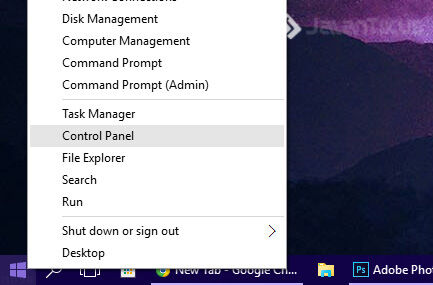
-
Pilih System and Security > Administrative Tools.
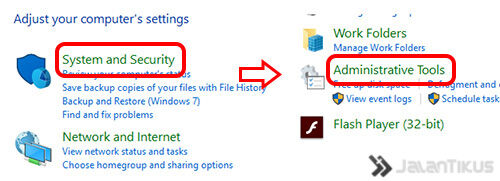
-
Setelah kamu menekan tombol Adminstrative Tools, maka akan muncul halaman baru berisikan berbagai macam tool dengan fungsi-fungsi yang berbeda-beda. Pilih Services.
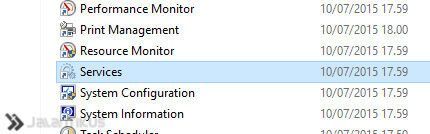
-
Di dalamnya, akan ada banyak opsi kembali. Cari opsi bernama Windows Update dan klik dua kali untuk membuka halaman Windows Update Properties.
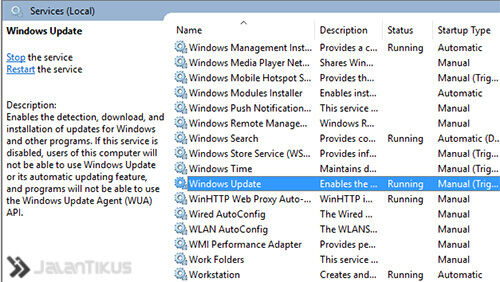
-
Jika sudah terbuka, maka kamu hanya perlu mengubah pilihan Startup type menjadi Disabled dan klik tombol Stop pada pilihan Service status. Tekan OK apabila sudah.
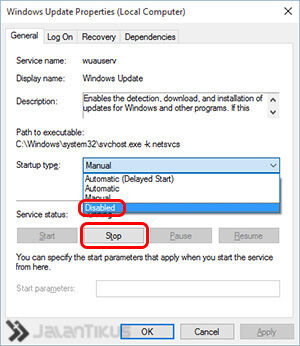
Kini Windows 10 kamu sudah terhindar dari automatic Updates. Jika kamu ingin menyalakannya kembali, tinggal ikuti langkah di atas kembali dan pada halaman Windows Update Properties, kembalikan setting pada posisi awal.
2. Disable Melalui Configure Automatic Updates
Cara mematikan update Windows 10 dengan langkah ini hanya dapat kamu terapkan jika kamu menggunakan Windows 10 versi Professional, Enterprise, dan Education. Berikut cara mematikan update Windows 10:
-
Klik logo Windows pada keyboard + R, lalu ketik gpedit.msc dan klik OK
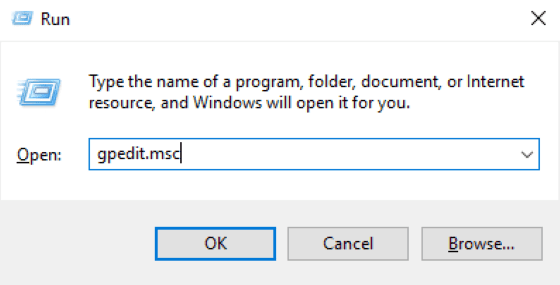
-
Pilih Computer Configuration dan klik Admitistrative Templates
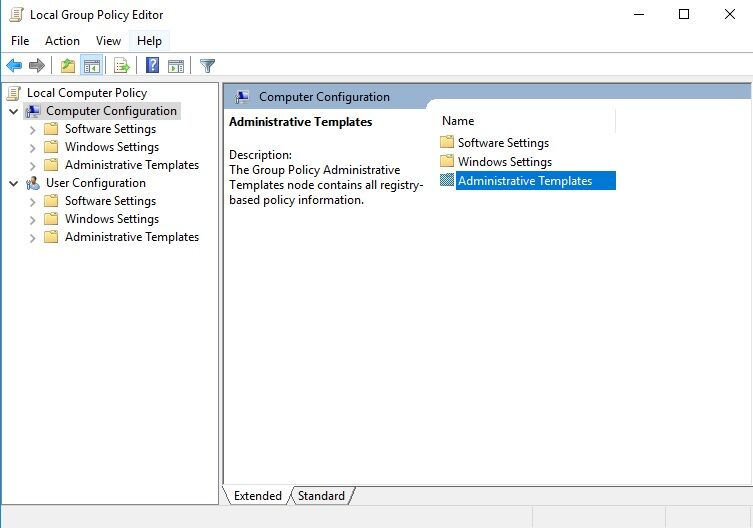
-
Klik Windows Components, lalu pilih Windows Update
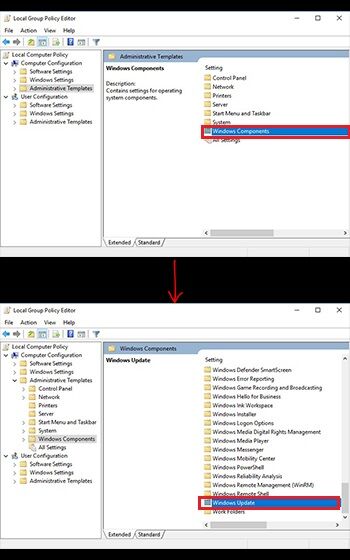
-
Klik 2 kali Configure Automatic Updates, lalu pilih Disabled dan OK.
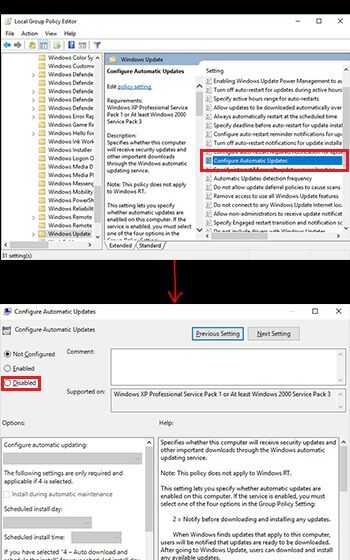
Jika kamu mau menyalakan update Windows 10 kamu kembali, kamu tinggal ganti ke Enabled kembali pada Configure Automatic Updates.
3. Melalui Metered Connection
Cara mematikan update Windows 10 ini hanya dapat digunakan jika kamu menggunakan WiFi. Caranya adalah mengaktifkan Metered Connection. Berikut caranya:
-
Klik kanan pada nama WiFi yang sudah terkoneksi dengan PC kamu, pilih properties.
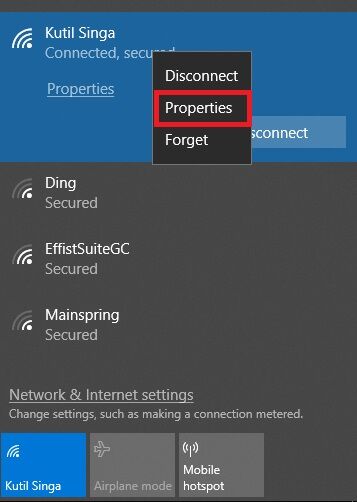
-
Klik slide bar pada Set as metered connection.
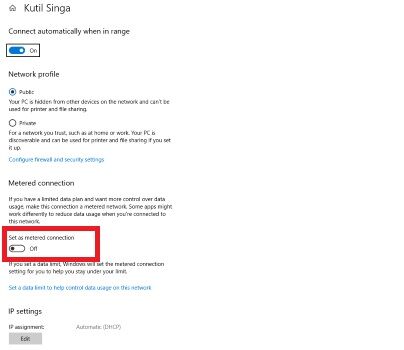
https://jalantikus.com/tips/cara-ampuh-mematikan-fitur-windows-update-di-windows-10/
